IIS : IPアドレスの制限を設定する2019/09/12 |
|
特定の Web コンテンツに対して IP アドレスの制限を設定します。
|
|
| [1] | PowerShell を管理者権限で起動して設定します。 |
Windows PowerShell Copyright (C) Microsoft Corporation. All rights reserved. # IP および ドメインの制限の機能をインストール PS C:\Users\Administrator> Install-WindowsFeature Web-IP-Security Success Restart Needed Exit Code Feature Result ------- -------------- --------- -------------- True No Success {IP and Domain Restrictions} # IIS 再起動 PS C:\Users\Administrator> Restart-Service W3SVC PS C:\Users\Administrator> Get-Website Name ID State Physical Path Bindings ---- -- ----- ------------- -------- Default Web Site 1 Started %SystemDrive%\inetpub\wwwroot http *:80: RX-7.srv.world 2 Started C:\inetpub\newsite http *:80:RX-7.srv.world https *:443:rx-7.srv.world sslFlags=0 PS C:\Users\Administrator> Get-ChildItem C:\inetpub\newsite Directory: C:\inetpub\newsite Mode LastWriteTime Length Name ---- ------------- ------ ---- d----- 9/10/2019 1:24 AM auth_basic d----- 9/11/2019 12:23 AM auth_win d----- 9/11/2019 7:09 PM content01 d----- 9/11/2019 7:09 PM content02 -a---- 9/9/2019 1:27 AM 28 index.html # 例として [RX-7.srv.world] サイトの [content01] フォルダーに [10.0.0.128/29] の範囲のIPアドレス拒否の設定 PS C:\Users\Administrator> Add-WebConfiguration -Filter '/system.webServer/security/ipSecurity' -Location "RX-7.srv.world/content01" -Value @{ipAddress="10.0.0.128";subnetMask="29";allowed="false"} # 例として [RX-7.srv.world] サイトの [content02] フォルダーをデフォルト拒否に変更 (既定はデフォルト許可) PS C:\Users\Administrator> Set-WebConfigurationProperty -Filter '/system.webServer/security/ipSecurity' -Location "RX-7.srv.world/content02" -Name allowUnlisted -Value False # 例として [RX-7.srv.world] サイトの [content02] フォルダーに [10.0.0.240/255.255.255.240] の範囲のIPアドレス許可の設定 PS C:\Users\Administrator> Add-WebConfiguration -Filter '/system.webServer/security/ipSecurity' -Location "RX-7.srv.world/content02" -Value @{ipAddress="10.0.0.240";subnetMask="255.255.255.240";allowed="true"} # Web サイト再起動 PS C:\Users\Administrator> Restart-WebItem -PSPath 'IIS:\Sites\RX-7.srv.world' |
|
IIS : IPアドレスの制限を設定する (GUI)
|
|
GUI で設定する場合は以下のように実行します。
|
|
| [2] | [サーバーマネージャー] - [役割と機能の追加] から [Web サーバー (IIS)] の機能で、以下のように [IP およびドメインの制限] を選択してチェックを入れます。インストール後は IIS を再起動しておきます。 |
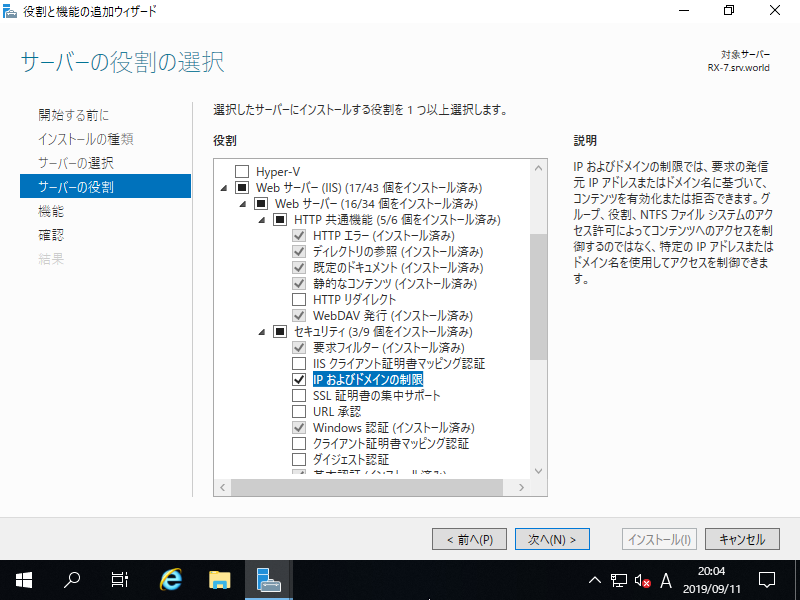
|
| [3] | 例として [RX-7.srv.world] サイトの [content01] フォルダーに IP アドレスの制限を設定します。 左ペインで対象フォルダーを選択して、中央ペインで [IP アドレスおよびドメインの制限] を開きます。 |
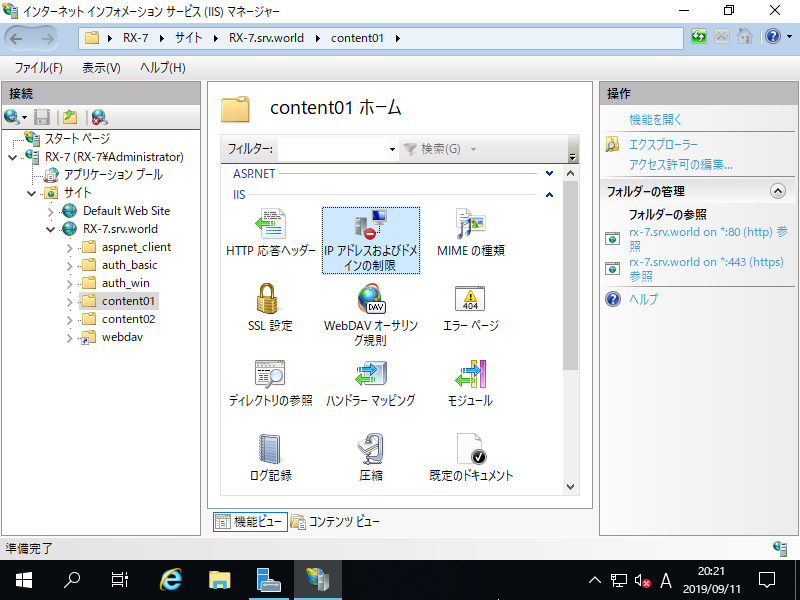
|
| [4] | 既定では、デフォルト許可になっています。デフォルト許可に一部の IP アドレスの拒否設定を追加するには、右ペインの [拒否エントリの追加] をクリックします。 |
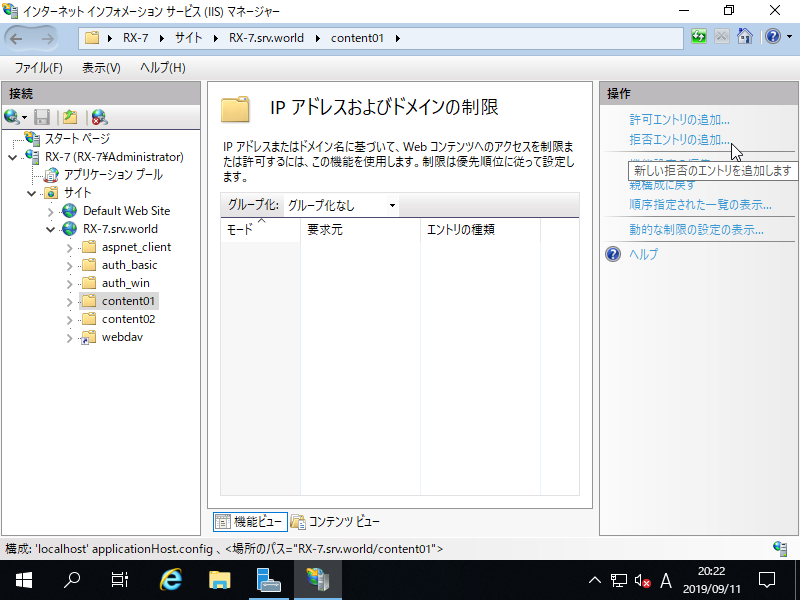
|
| [5] | 拒否したい特定の IP アドレスを、[特定の IP アドレス] に入力、または、拒否したい IP アドレスの範囲を入力します。 下例では、[10.0.0.128/29] の範囲の IP アドレスを拒否するよう設定しています。 |
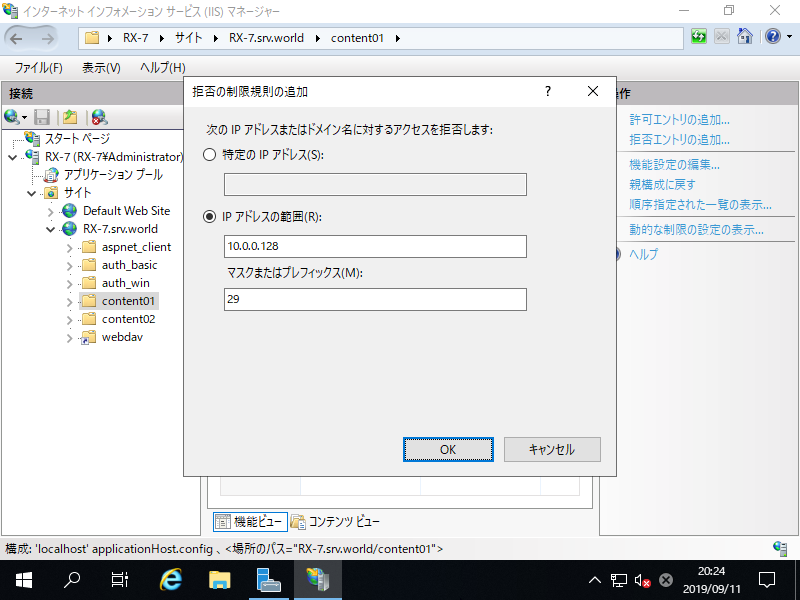
|
| [6] | 設定が追加されると一覧に表示されます。複数追加する場合は同様の操作で追加可能です。 |
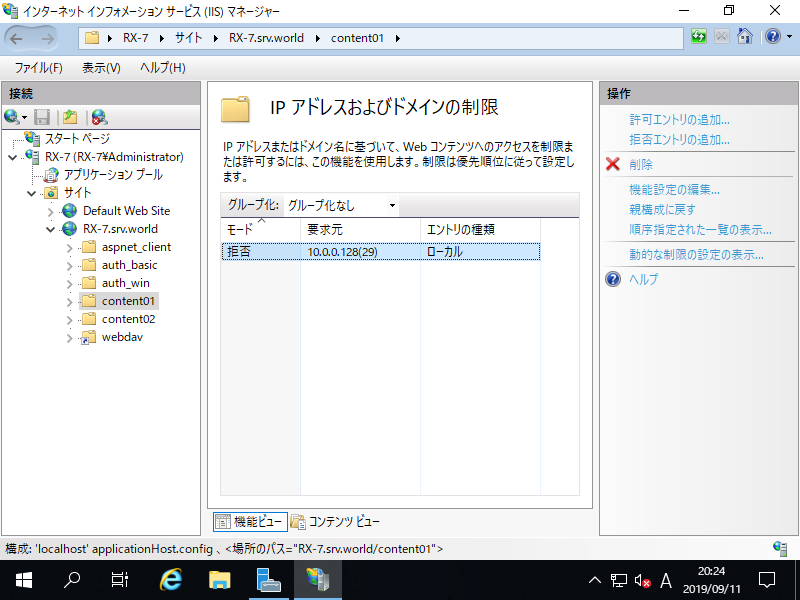
|
| [7] | 設定後、拒否設定した IP アドレス、および、拒否設定外の IP アドレスからアクセスして動作確認しておくとよいでしょう。 下例は、[5] で設定した [10.0.0.128/29] の IP アドレス拒否の URL に対して、[10.0.0.134] の端末からアクセスして、設定通りにアクセス拒否された様子です。 |
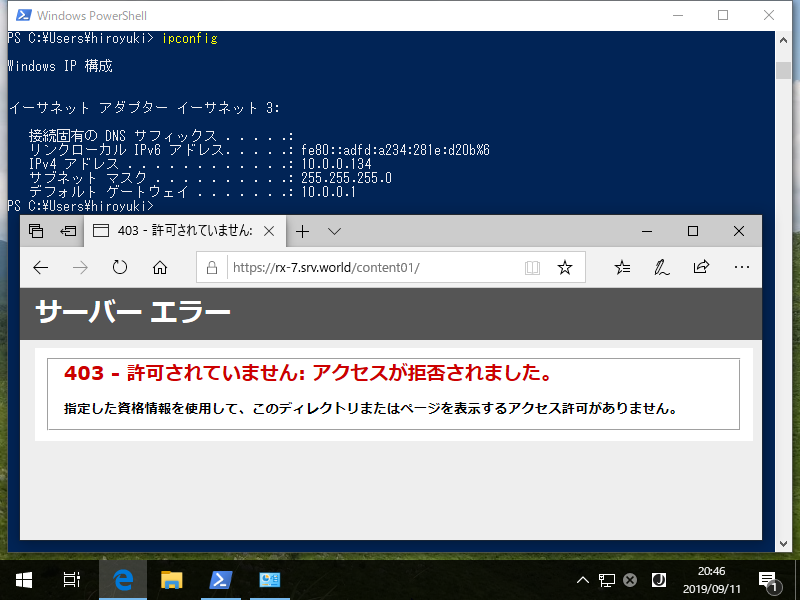
|
| [8] | 下例は、[5] で設定した [10.0.0.128/29] の IP アドレス拒否の URL に対して、[10.0.0.137] の端末からアクセスして、設定通りに問題なくアクセスできた様子です。 |
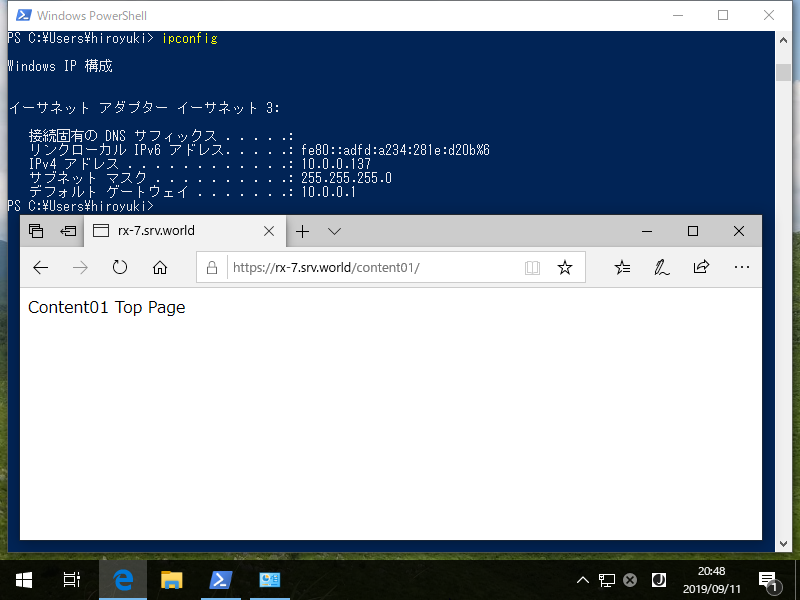
|
| [9] | もう一例として [RX-7.srv.world] サイトの [content02] フォルダーに IP アドレスの制限を設定します。 左ペインで対象フォルダーを選択して、中央ペインで [IP アドレスおよびドメインの制限] を開くと以下の画面になります。 ここで、既定のデフォルト許可を、デフォルト拒否に変更し、特定の IP アドレスのみ許可する設定を追加します。 右ペインの [機能設定の編集] をクリックします。 |
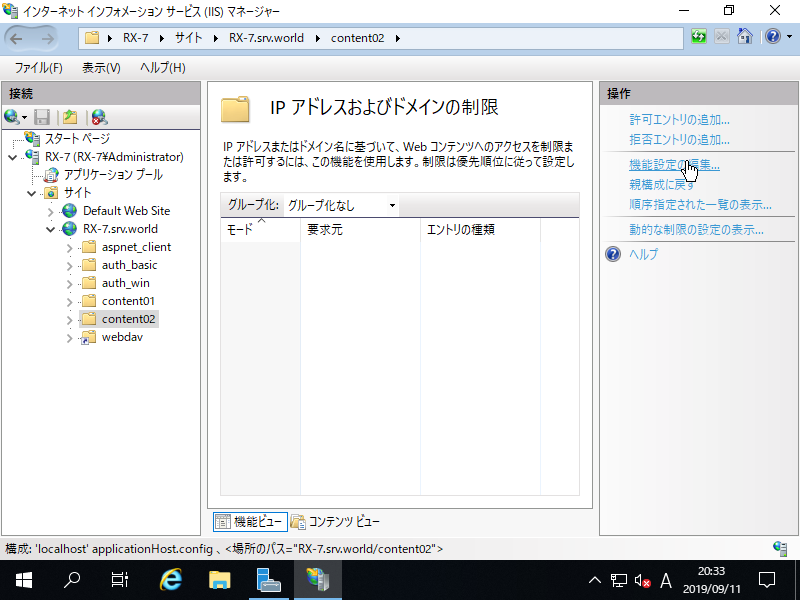
|
| [10] | [特定できないクライアントのアクセス] の項目を [拒否] に変更します。これで、デフォルト拒否の設定になります。 |
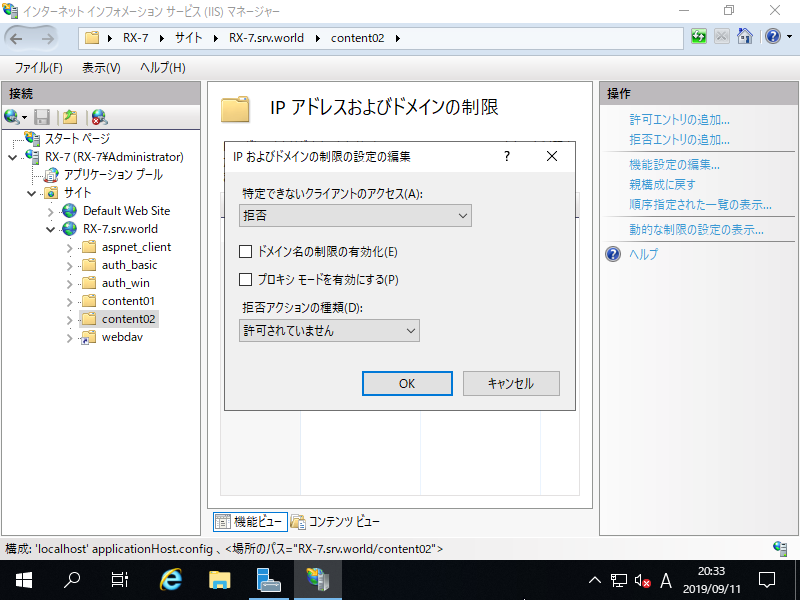
|
| [11] | 右ペインで [許可エントリの追加] をクリックします。 |
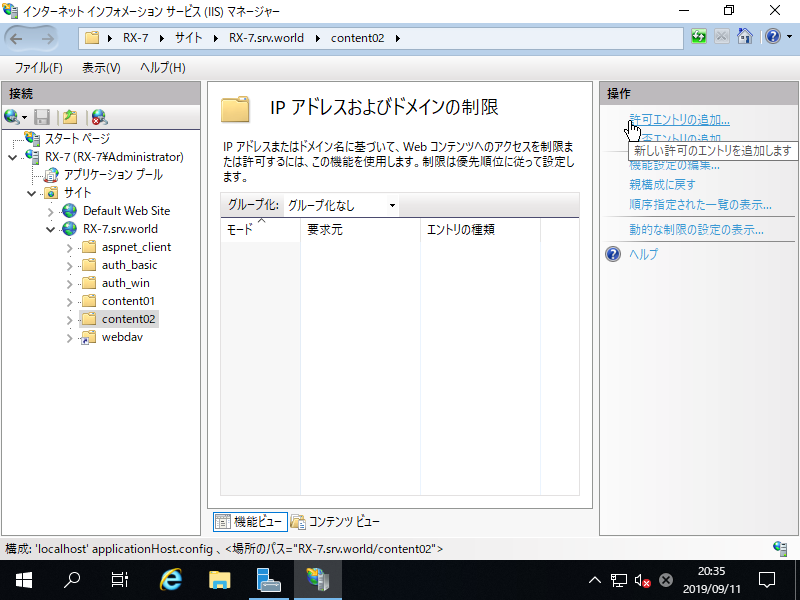
|
| [12] | 許可したい特定の IP アドレスを、[特定の IP アドレス] に入力、または、許可したい IP アドレスの範囲を入力します。 下例では、[10.0.0.240/255.255.255.240] の範囲の IP アドレスを許可するよう設定しています。 |
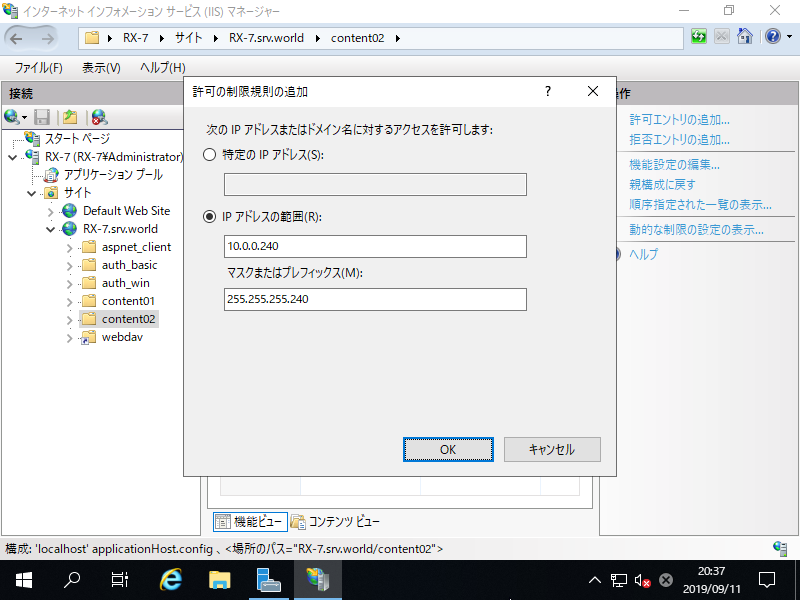
|
| [13] | 設定が追加されると一覧に表示されます。複数追加する場合は同様の操作で追加可能です。 |
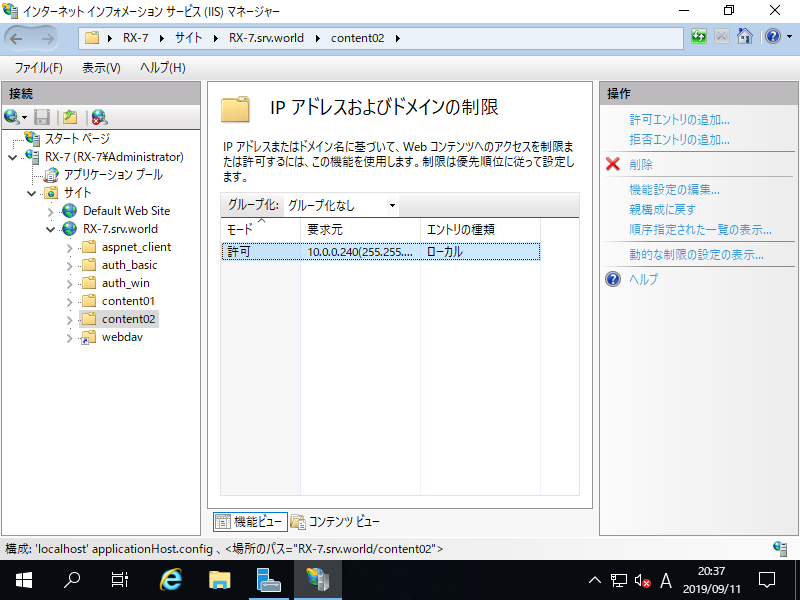
|
| [14] | 設定後、許可設定した IP アドレス、および、許可設定外の IP アドレスからアクセスして動作確認しておくとよいでしょう。 下例は、[12] で設定した [10.0.0.240/255.255.255.240] の IP アドレス許可の URL に対して、[10.0.0.239] の端末からアクセスして、設定通りにアクセス拒否された様子です。 |
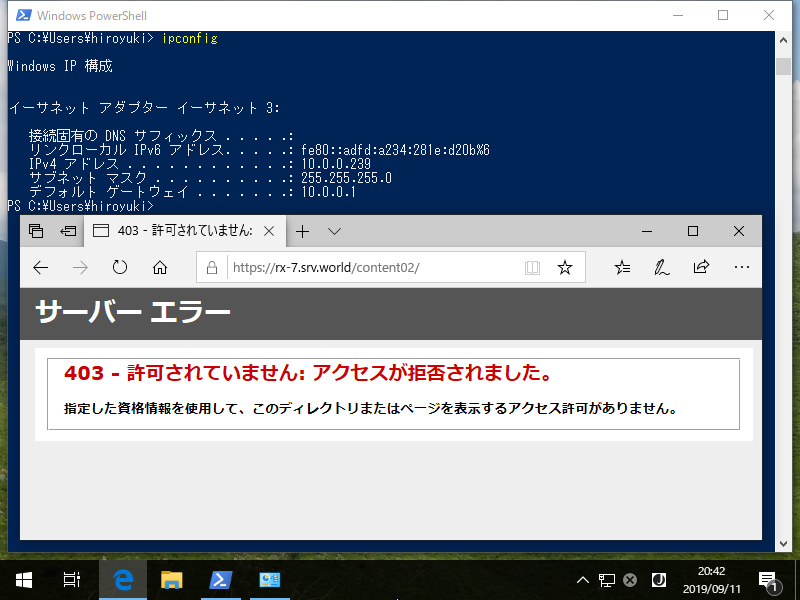
|
| [15] | 下例は、[12] で設定した [10.0.0.240/255.255.255.240] の IP アドレス許可の URL に対して、[10.0.0.254] の端末からアクセスして、設定通りに問題なくアクセスできた様子です。 |
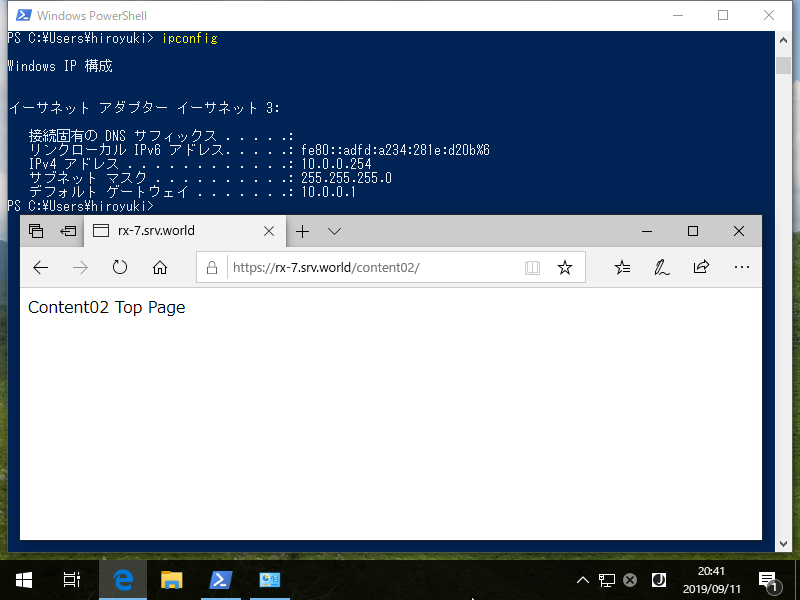
|
| [16] | なお、当例では扱いませんが、[機能設定の編集] から、ドメイン名の制限の有効化により、ドメイン名ベースでの設定も追加可能です。 ただし、画面例にもある通り、サーバーのパフォーマンスへの影響上、推奨はされていません。 |
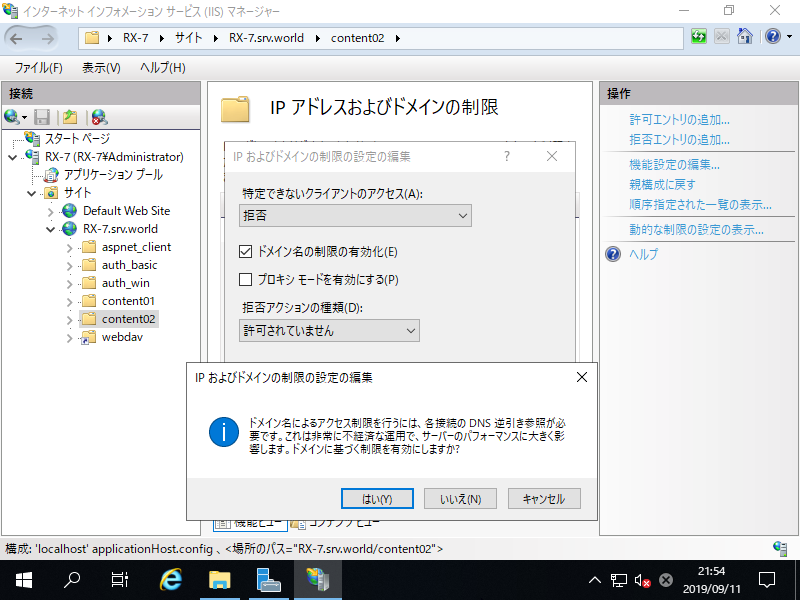
|
関連コンテンツ